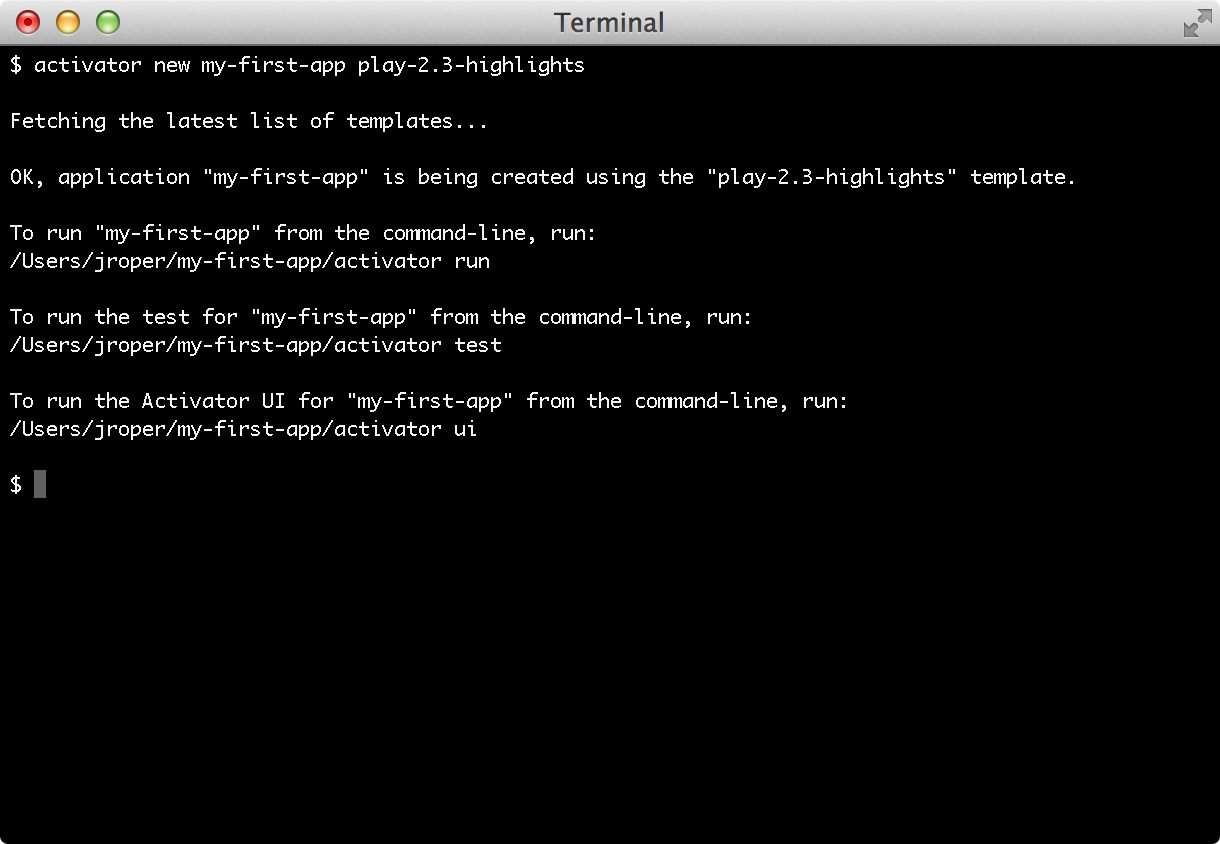§Yeni bir uygulama oluşturmak
§Activator komutu ile yeni bir uygulama oluşturun
activator komutu yeni bir Play uygulaması oluşturmak için kullanılabilir. Activator, uygulamanızın temel alacağı şablonu seçmenize olanak tanır. Temel Play projeleri için bu şablonların isimleri Scala tabanlı Play uygulamaları için play-scala ve Java tabanlı Play uygulamaları için play-java’dır.
Bu noktada şablon olarak Scala ya da Java seçmenizin daha sonra bunu değiştiremeyeceğiniz anlamına gelmediğini unutmayın. Örneğin Java uygulama şablonunu kullanarak bir uygulama oluşturabilir ve istediğiniz zaman Scala kodu eklemeye başlayabilirsiniz.
Temel bir Play Scala uygulaması oluşturmak için aşağıdaki komutu çalıştırın:
$ activator new my-first-app play-scala
Temel bir Play Java uygulaması oluşturmak için aşağıdaki komutu çalıştırın:
$ activator new my-first-app play-java
Her iki durumda da my-first-app’i uygulama adı olarak kullanmak istediğiniz isim ile değiştirebilirsiniz. Activator bunu uygulamayı yaratacağı dizin adı olarak kullanacaktır. İsterseniz bu adı daha sonra değiştirebilirsiniz.
Uygulama oluşturulduktan sonra activator komutunu Play konsoluna girmek için kullanabilirsiniz.
$ cd my-first-app
$ activator
Diğer Activator şablonlarını kullanmak isterseniz bunu
activator newkomutunu çalıştırarak yapabilirsiniz. Bu komut sizden bir uygulama adı isteyecek ve daha sonra size uygun bir şablon seçme imkanı verecektir.
§Activator UI kullanarak yeni bir uygulama oluşturun
Yeni Play uygulamaları Activator UI ile de oluşturulabilir. Activator UI kullanmak için aşağıdaki komutu çalıştırın:
$ activator ui
Activator UI dokümantasyonunu buradan okuyabilirsiniz.
§Activator kullanmadan yeni bir uygulama oluşturun
Activator kurmadan, doğrudan sbt kullanarak Play uygulaması oluşturmak da mümkündür.
Önce sbt kurun.
Yeni uygulamanız için bir dizin oluşturun ve sbt inşa betiğinize iki ek yapın.
project/plugins.sbt dosyasına şunları ekleyin:
// Typesafe deposu
resolvers += "Typesafe repository" at "http://repo.typesafe.com/typesafe/releases/"
// Play projeleri için Play sbt eklentisini kullan
addSbtPlugin("com.typesafe.play" % "sbt-plugin" % "2.4.x")
Burada 2.4.x değerini kullanmak istediğiniz Play sürümü ile değiştirmeyi unutmayın. Bir snapshot sürümü kullanmak isterseniz aşağıdaki depoyu eklemeniz gerekecektir.
// Typesafe snapshots
resolvers += "Typesafe Snapshots" at "http://repo.typesafe.com/typesafe/snapshots/"
Java projeleri için build.sbt dosyasında şunlar olmalıdır:
name := "my-first-app"
version := "1.0"
lazy val root = (project in file(".")).enablePlugins(PlayJava)
ya da Scala projeleri için şunları ekleyin:
name := "my-first-app"
version := "1.0.0-SNAPSHOT"
lazy val root = (project in file(".")).enablePlugins(PlayScala)
Bu dizin içerisinde artık sbt konsolunu çalıştırabilirsiniz:
$ cd my-first-app
$ sbt
sbt projenizi yükleyecek ve bağımlılıkları indirecektir.
Sonraki: Bir Play uygulamasının anatomisi
Next: Using the Play console
Dokümantasyonun bu çevirisi Play ekibi tarafından yapılmamaktadır. Eğer bir hata bulduysanız, bu sayfanın kaynak kodu burada bulunmaktadır. Dokümantasyon yönergelerini okuduktan sonra lütfen katkı yapmaktan çekinmeyin.